Mac OSXで急にソフトが起動しなくなったときはアクセス権を疑ってみよう
先日、Flash Playerのアップデート通知が来たのでアップデートしたら
Google Chromeの調子がおかしくなってしまいました。
使用していたのは古いiMac、OSはMac OSX Yosemite (10.10.3) です。
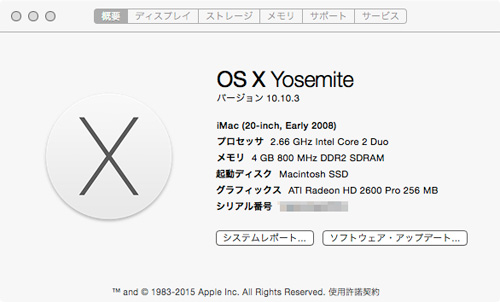
結論を先に言いますと、数日かかりましたが、試行錯誤の末、
ある方法を使うことで無事直りました。
ネットで検索してもドンピシャな答えがなかったため、
同様の症状で困っている方がいるかもしれないので、
ここにその対処法を残しておきます。
Google Chromeを一度終了させて再度立ち上げるも、
起動すらしない状態になってしまいました。
仕方がないので、Flash Playerを全削除して再度インストール。
数分待っていると「インストールに失敗しました」とアラートが。
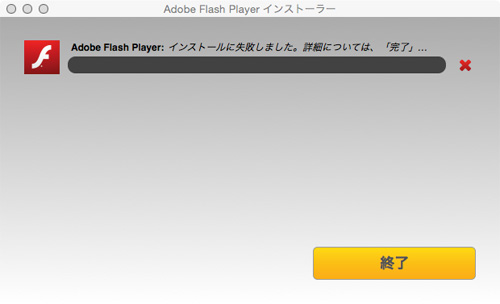
オンラインでダウンロードしているのが原因かもと、
今度はオフラインインストーラーをダウンロードしてみました。
DMGをマウントするまではできるのですが、こちらも起動しません。
ダブルクリックしても無反応です。
今度はGoogle Chromeをインストールし直しました。
ソフトをダウンロードしてアプリケーションフォルダに
入れるだけなので簡単です。
しかし、ダブルクリックしても無反応です。
では設定ファイルが壊れたのかと思って、
Finderの「移動」メニューから「フォルダへ移動」を選択して
~/Library/Application Support/と入力、
「Google」フォルダを捨てて再起動。
再度Chromeをインストールしてみますが、
やはり起動しません。
では、ウイルスかなと思ってMagicianを起動して
様子を見てみますが、特にウイルスの兆候はなし。
念のため、Clam XVというアンチウイルスソフトを
ダウンロードしてみましたが、ウイルス定義のファイルが
ダウンロードできませんでした。
あるディレクトリにフォルダを作成して、
そこにウイルス定義のファイルを
ダウンロードする形になっていましたが、
フォルダを開こうと思っても開けません。
おかしいなぁと思い、コマンド+Iで情報を見てみると、
アクセスと共有部分が「カスタム」と表示されていました。
ここを「読み/書き」に変更してみると、
無事ダウンロードできました。
ここで何となくピンと来ました。
そこで、ユーザ (フォルダ)→ユーザ名→ライブラリ (フォルダ)
→Application Support (フォルダ)まで行き、
Application Support の情報を見てみると、
共有とアクセス権のところが「読み出しのみ」となっていました。
そこで、右下の南京錠マークをクリックして
パスワードを入力。
このように「読み/書き」に変更します。
次に、下に見える歯車アイコンをクリックして
「内包している項目に適用」を選択します。
すると、Google Chromeが無事起動するようになりました。
それまではApp Storeなどのソフトも起動せず、
強制終了していたのが、こちらも直りました。
今回、ソフトのアップデート後などに急にソフトが立ち上がらなくなったら、
アクセス権を疑ってみるのも、復旧のためのひとつの方法で
あることがわかりました。
お試しあれ。

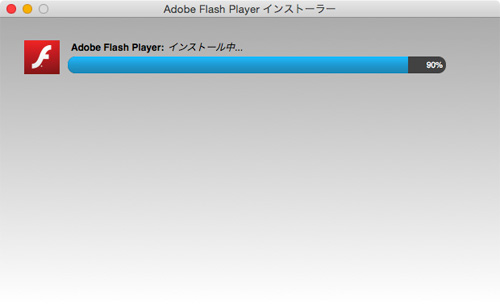
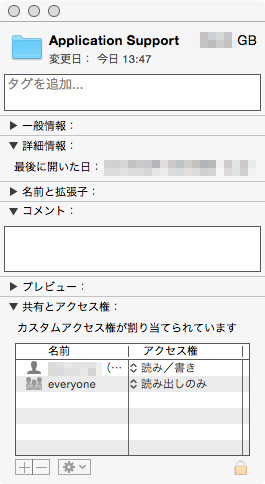
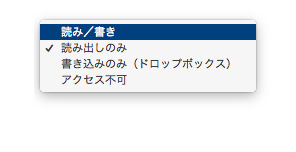





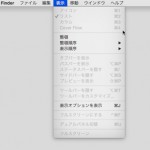
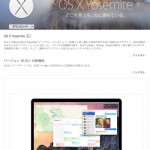
ディスカッション
コメント一覧
まだ、コメントがありません